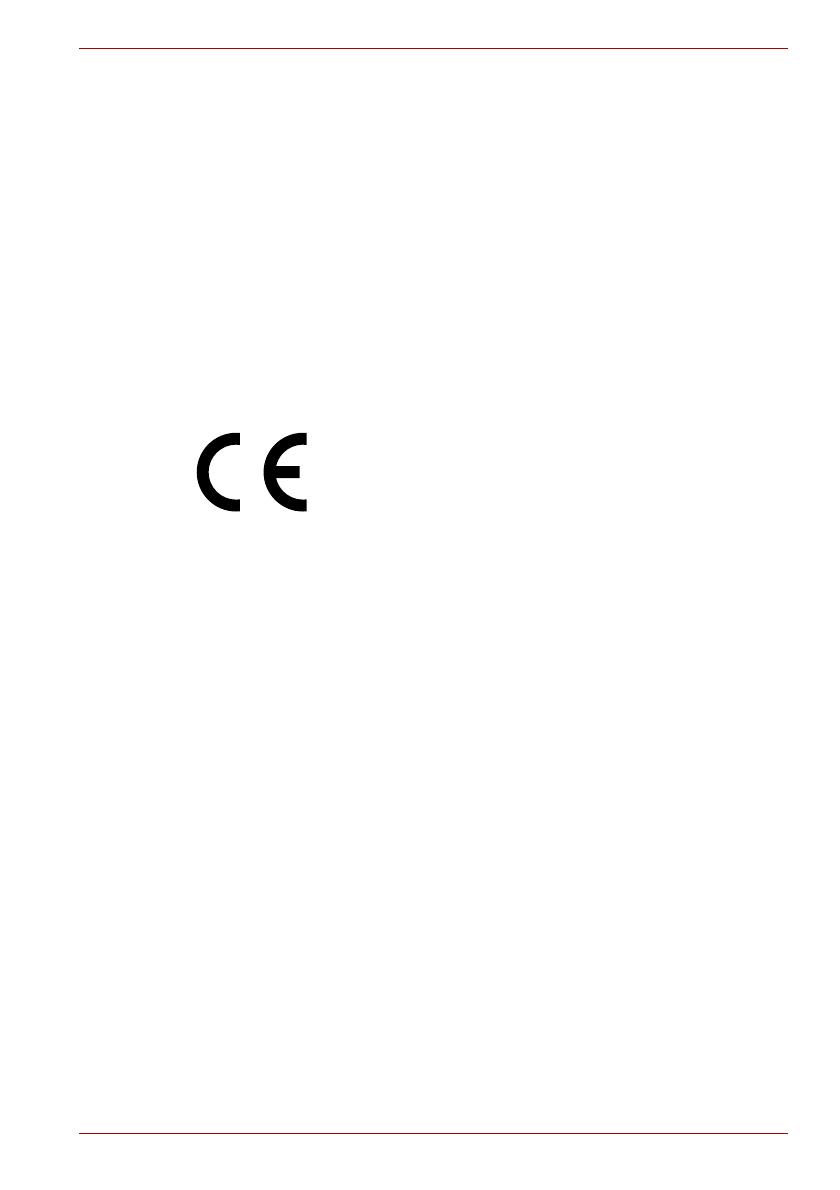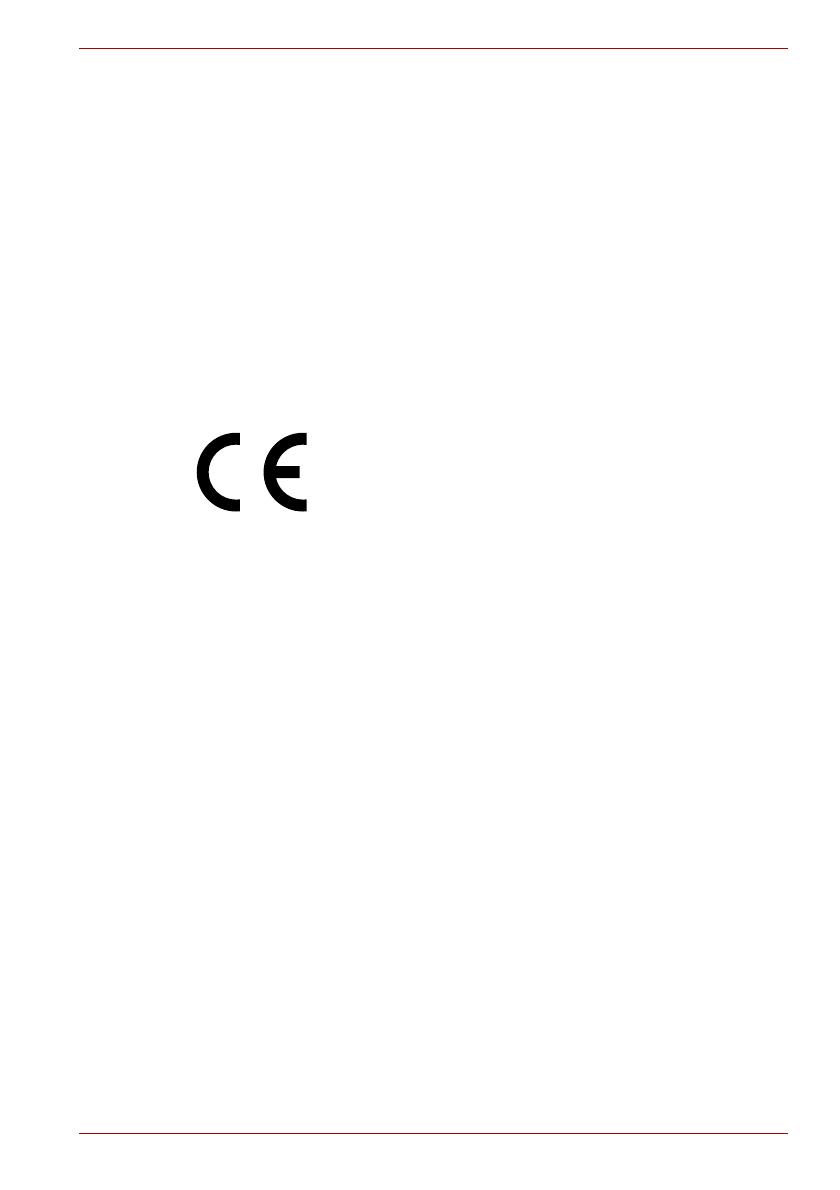
Uživatelská příručka CZ-7
CANVIO BASICS
Podpora TOSHIBA
Potřebujete poradit?
Podívejte se na stránku podpory pro pevné disky a úložiště TOSHIBA:
www.toshiba-storage.com/support
Ohledně reklamací se podívejte sem:
www.toshiba-storage.com/warranty-claims
Regulační opatření
Splnění CE
Pracovní prostředí
Elektromagnetická kompatibilita (EMC) tohoto produktu byla pro tuto
produktovou kategorii ověřena pro tzv. bytové a komerční prostředí a
prostředí lehkého průmyslu. Všechna další prostředí nebyla společností
Toshiba ověřena a používání tohoto produktu v těchto pracovních
prostředích může být buď zakázáno nebo je nelze doporučit.
Možné následky použití tohoto produktu v neověřeném pracovním
prostředí mohou být tyto: rušení jiných produktů nebo tohoto produktu v
jejich blízkosti s výsledkem dočasné nefunkčnosti nebo ztráty/poškození
dat. Příklad neověřeného pracovního prostředí a souvisejícího zařízení:
Q Průmyslové prostředí (např. tam, kde se používá především třífázové
napětí 380 V): Nebezpečí rušení tohoto produktu z důvodu výskytu
možných silných elektromagnetických polí, obzvláště v blízkosti velkých
strojů napájecích jednotek.
Q Zdravotnické prostředí: společnost Toshiba neověřovala splnění
nařízení pro zdravotnické produkty, tudíž tento produkt nelze používat
jako zdravotnický produkt bez dalšího ověření. Použití v běžném
kancelářském prostředí, např. v nemocnicích, by nemělo představovat
problém, pokud správa nemocnice nevydala zákaz.
Q Automobilové prostředí: vyhledejte pokyny v návodu k obsluze týkající
se používání tohoto produktu (kategorie).
Q Letecké prostředí: řiďte se pokyny letového personálu, které se týkají
zákazu použití
Tento produkt je označen značkou CE v souladu s
požadavky příslušných směrnic EU. Odpovědnost za
označení CE nese společnost Toshiba Electronics Europe
GmbH, Hansaallee 181, 40549 Düsseldorf, Německo.